一、许多时候我们想把本地文件上传到服务器,从而实现文件,图片的下载,我没有购买阿里的oss,所以就自己安装一下fastdfs。
1.下载需要的文件 下载提取码:1j2b
fastdfs的安装
1.通过xftp上传软件包到服务器
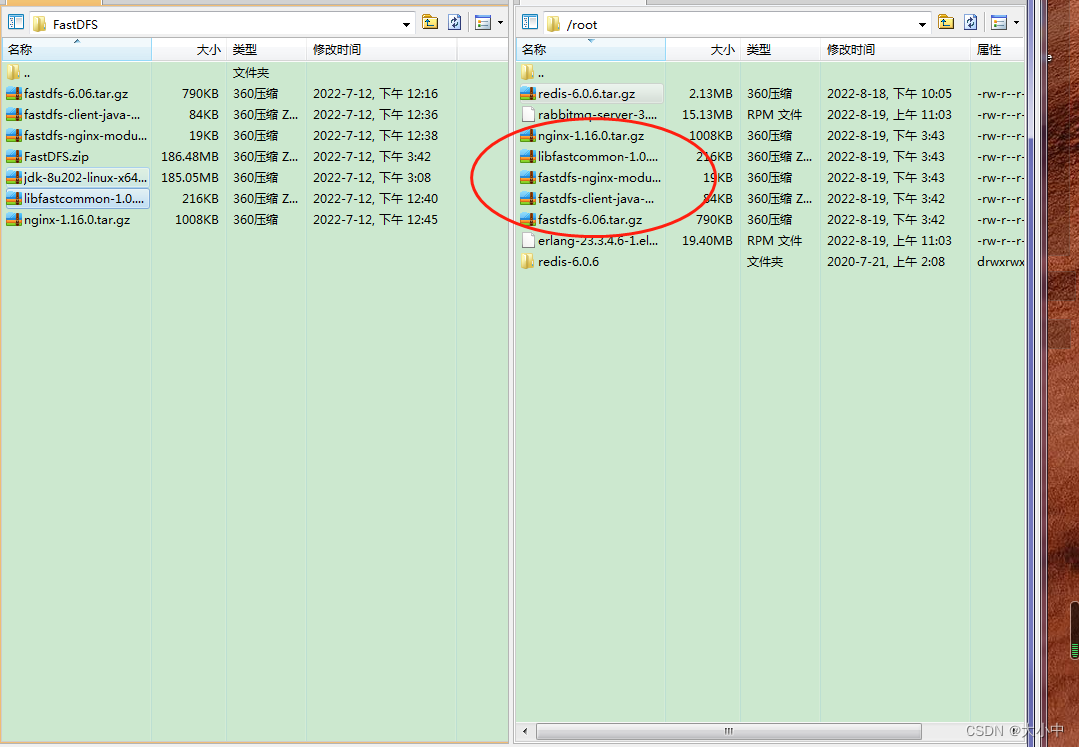
2.安装unzip :yum -y install unzip (如果是虚拟机安装:yum -y install cmake make gcc -c++ 阿里云服务器可忽略)
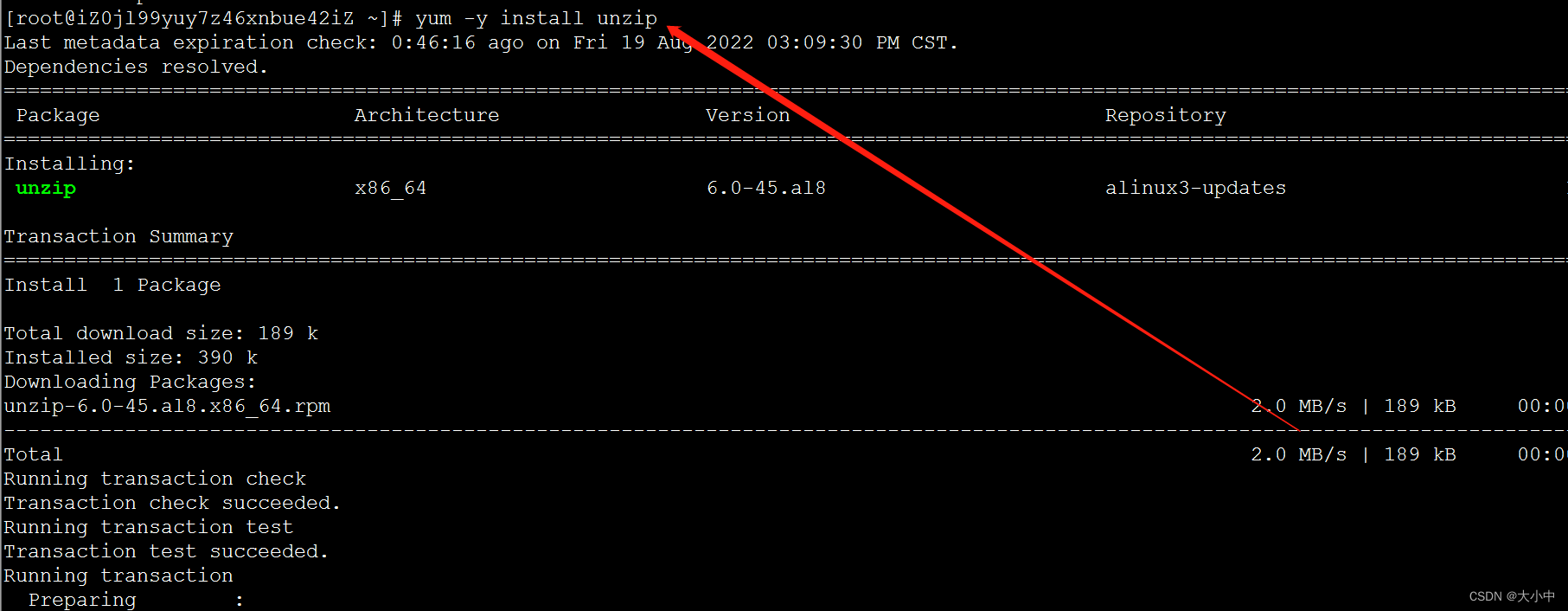
3.创建存放fastdfs的文件夹 :mkdir -p /usr/local/fastdfs 然后执行:unzip libfastcommon-1.0.43.zip -d /usr/local/fastdfs/ 把 libfastcommon 解压到这个文件夹中。
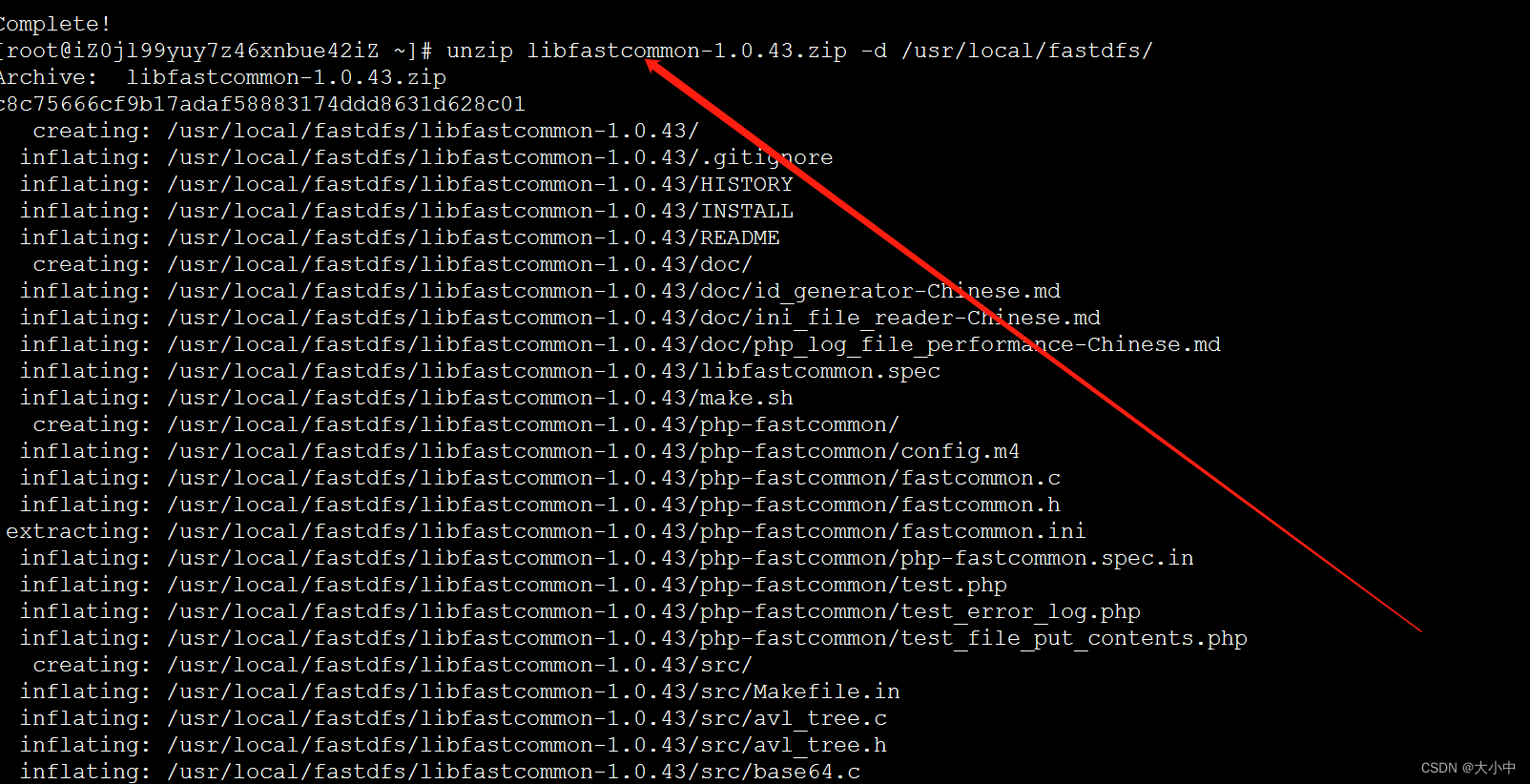
4.进入到:cd /urs/local/fastdfs/libfastcommon-1.0.43/ 执行:./make.sh编译 然后 ./make.sh install 安装
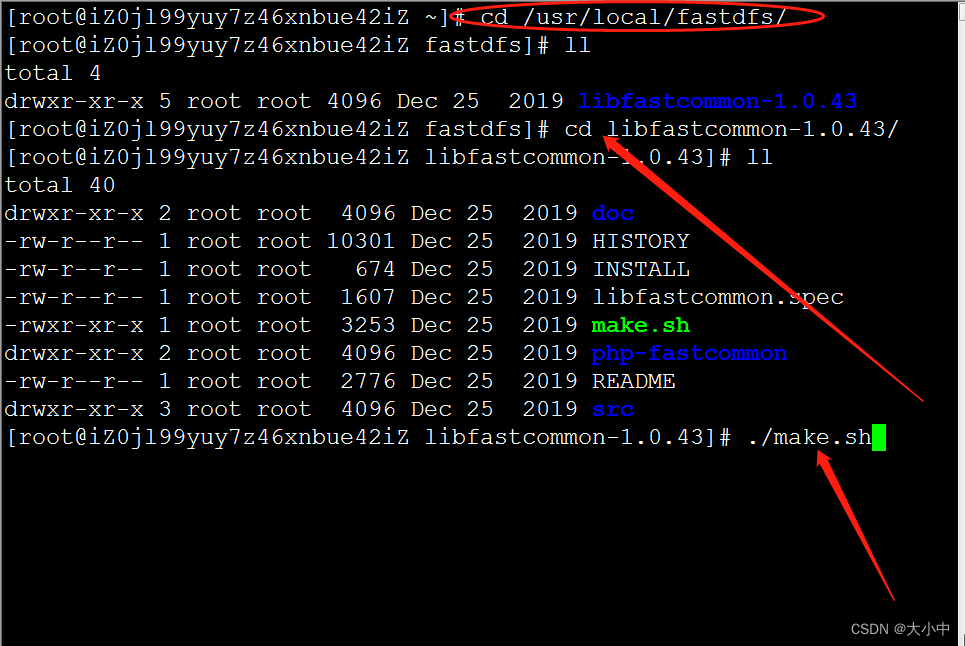
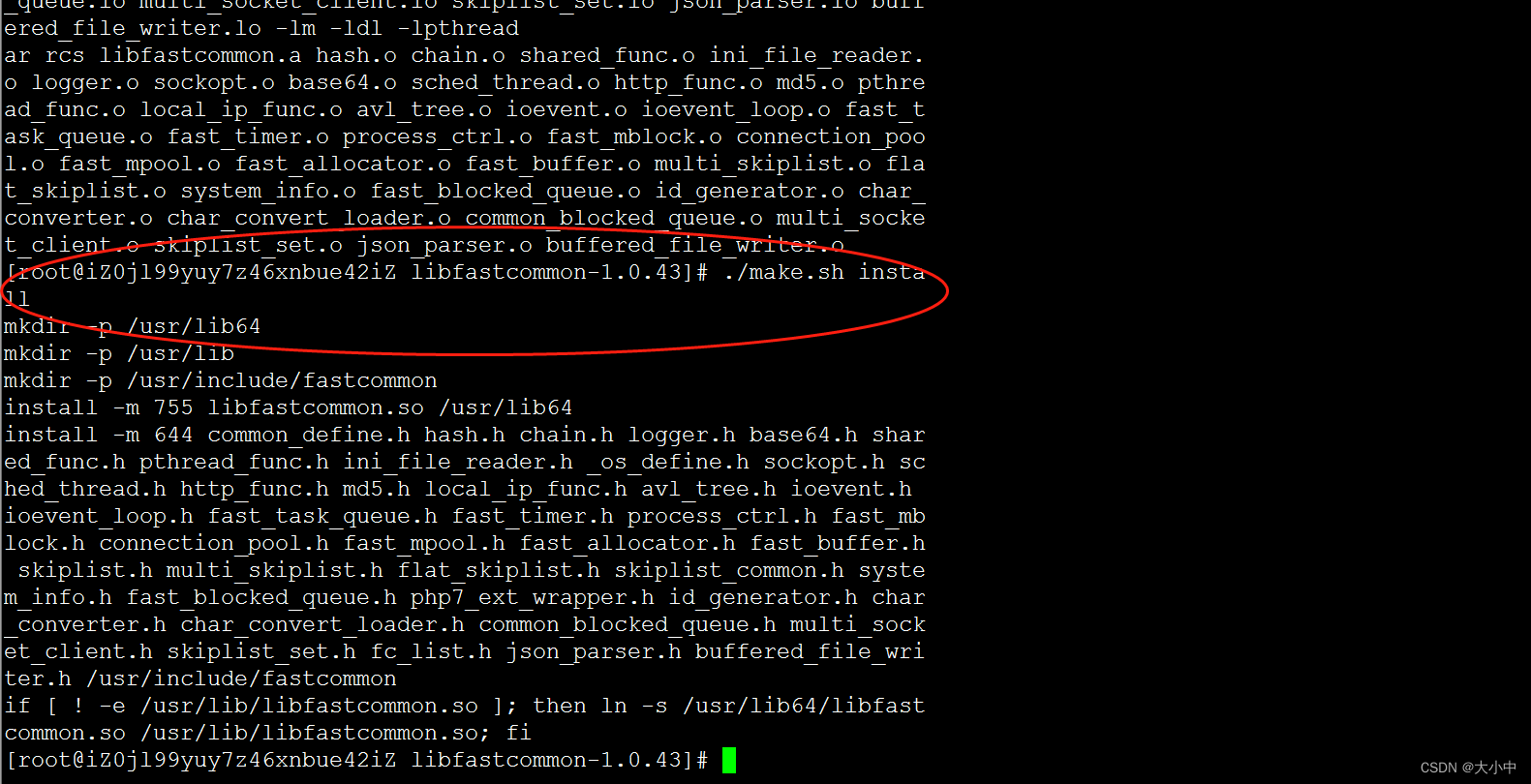
5.创建软连接
ln -s /usr/lib64/libfastcommon.so /usr/local/lib/libfastcommon.so
ln -s /usr/local/lib64/libfdfsclient.so /usr/local/lib/libfdfsclient.so
ln -s /usr/local/lib64/libfdfsclient.so /usr/lib/libfdfsclient.so

6.回到根目录 :cd ~ 解压fastdfs到fastdfs目录下:tar zxvf fastdfs-6.06.tar.gz -C /usr/local/fastdfs/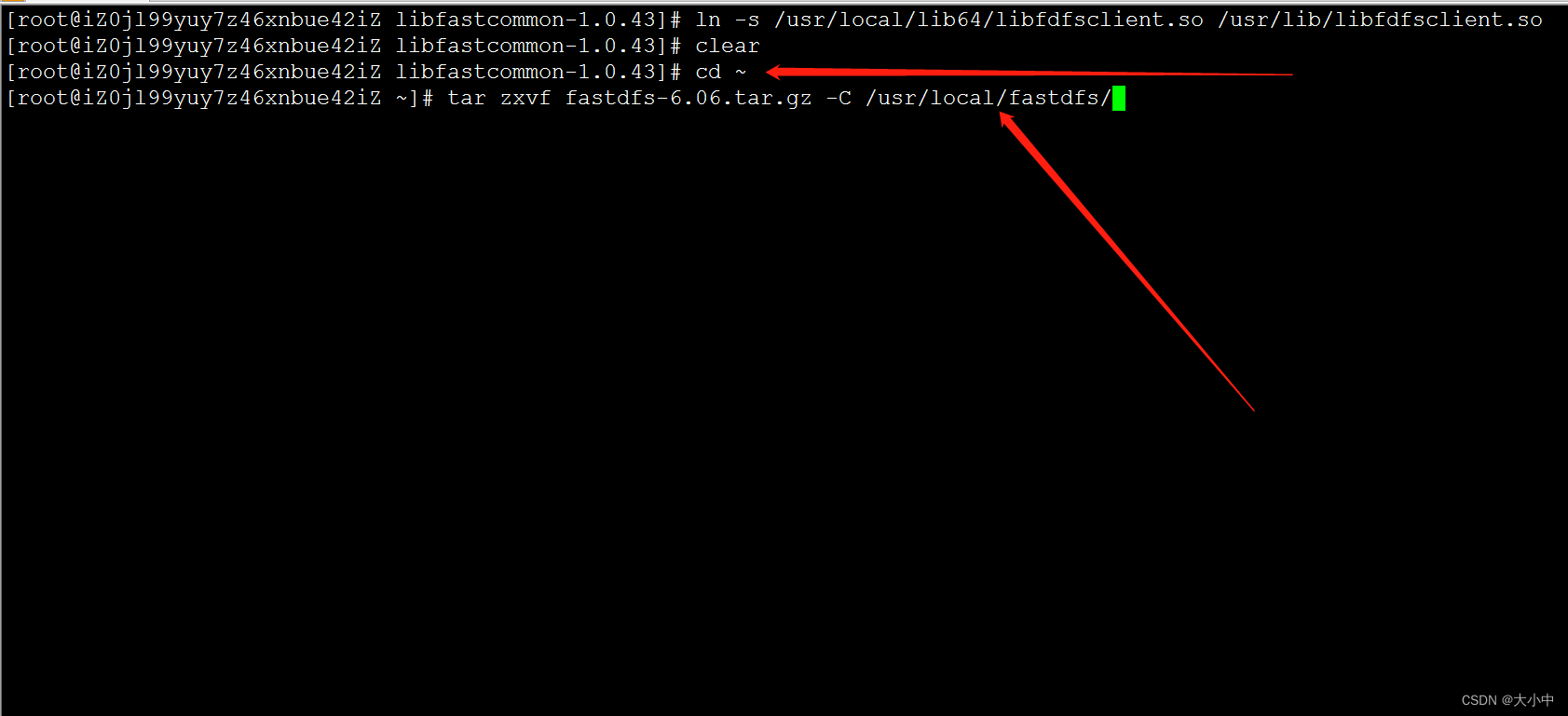
7.进入到fastdfs目录下 vim make.sh
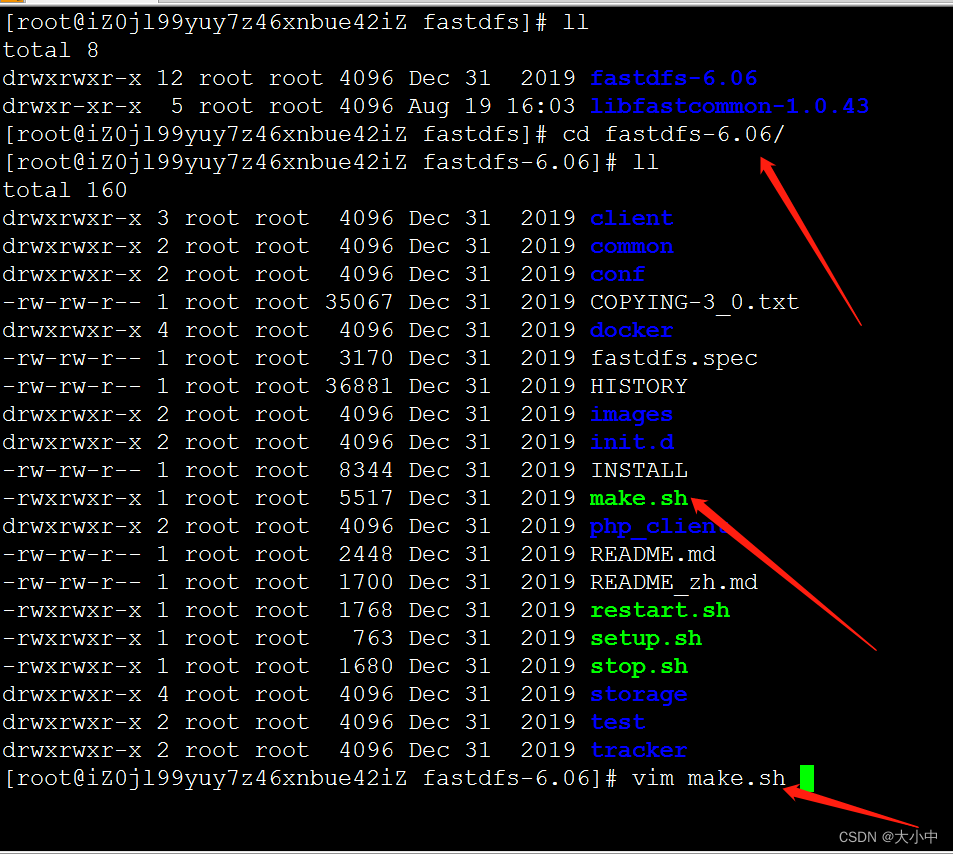
8.修改路经TARGET_PREFIX= D E S T D I R / u s r 为 T A R G E T P R E F I X = DESTDIR/usr为 TARGET_PREFIX= DESTDIR/usr为TARGETPREFIX=DESTDIR/usr/local 然后保存并退出 :wq
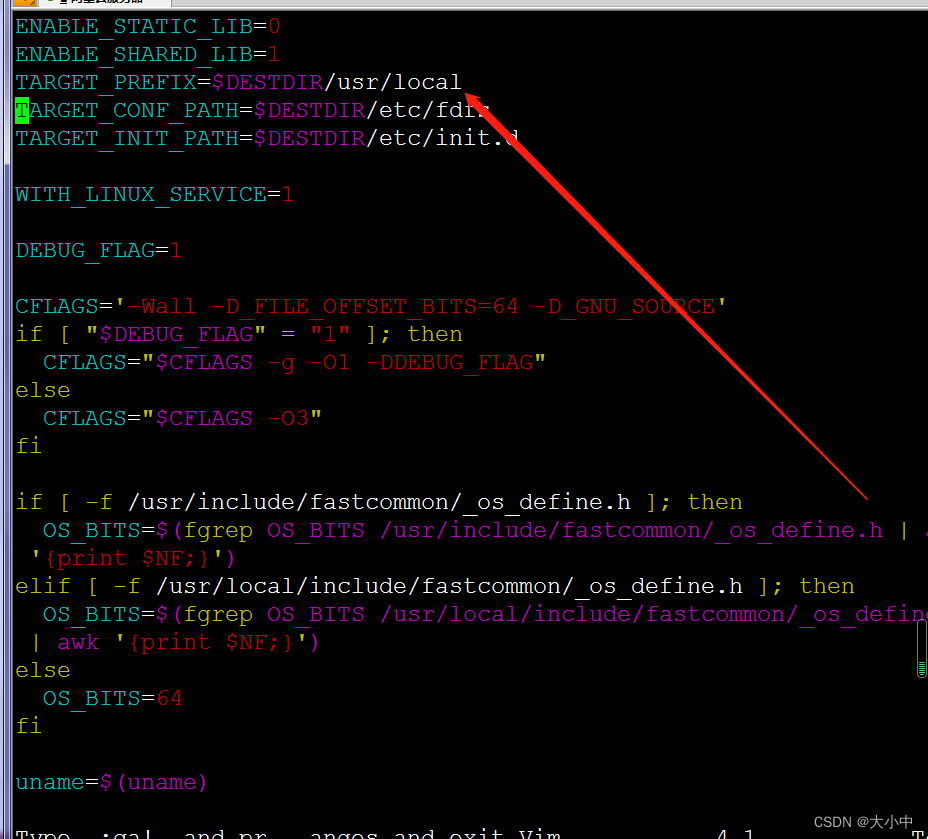
9.然后 ./make.sh编译 安装:./make.sh install

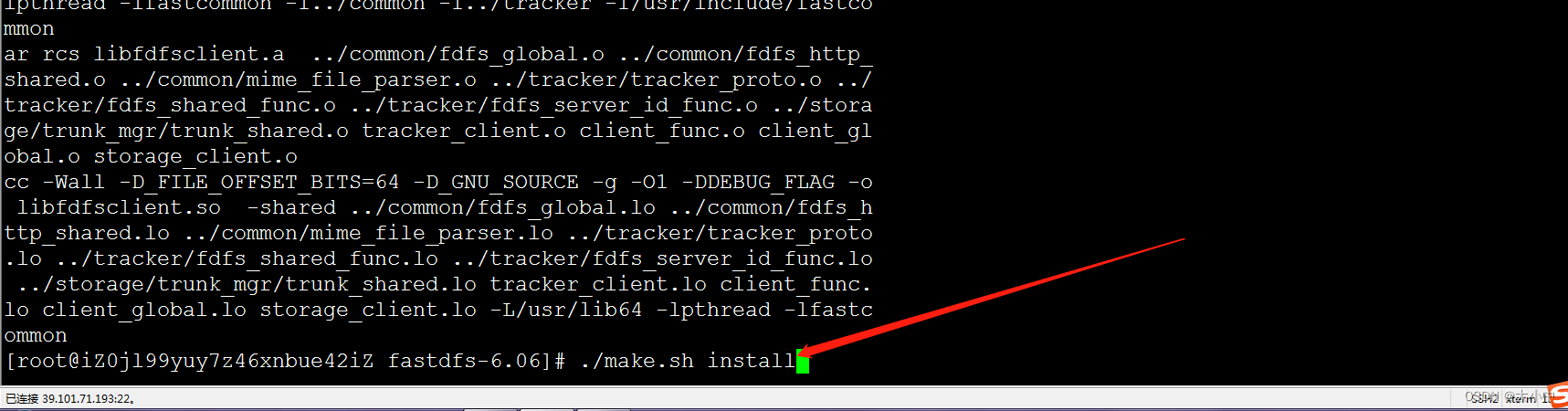
配置tracker
1.进入到:cd /etc/fdfs/ 目录 ,复制 tracker.conf.sample 为tracker.conf文件 命令为:cp tracker.conf.sample tracker.conf 打开tracker.conf 命令:vim tracker.conf
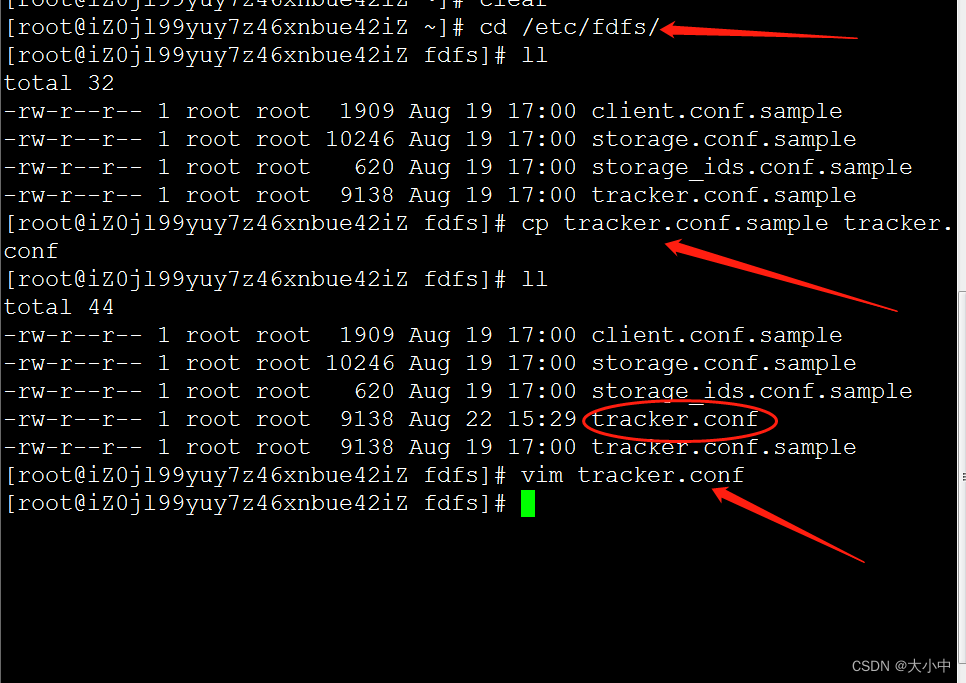
2.修改base_path目录为 /fastdfs/tracker 然后保存并退出 :wq
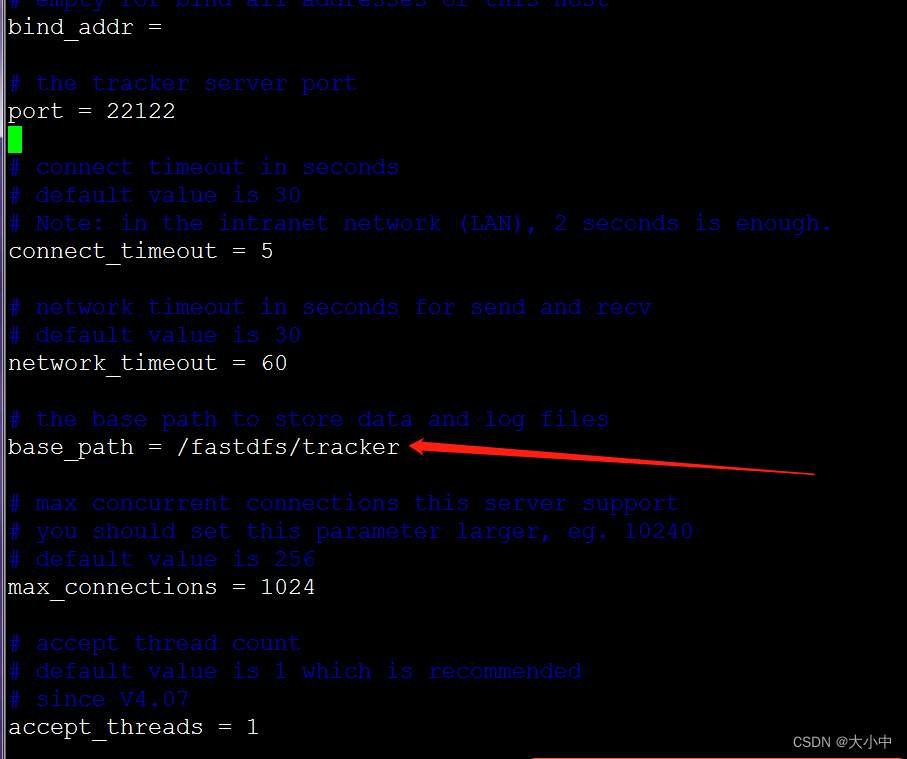
3.创建目录 mkdir -p /fastdfs/tracker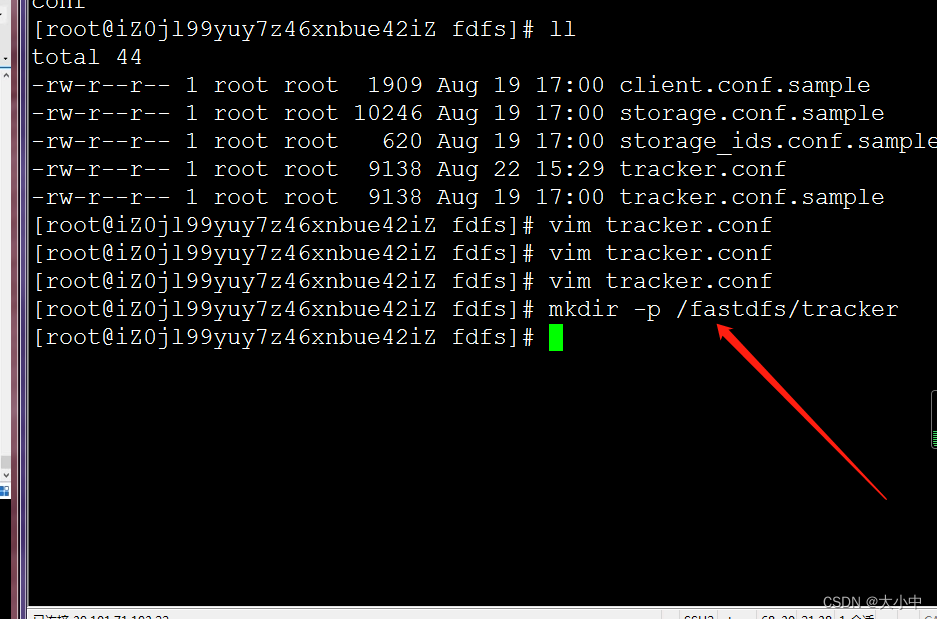
4.进入到init.d 目录下打开fdfs_trackerd
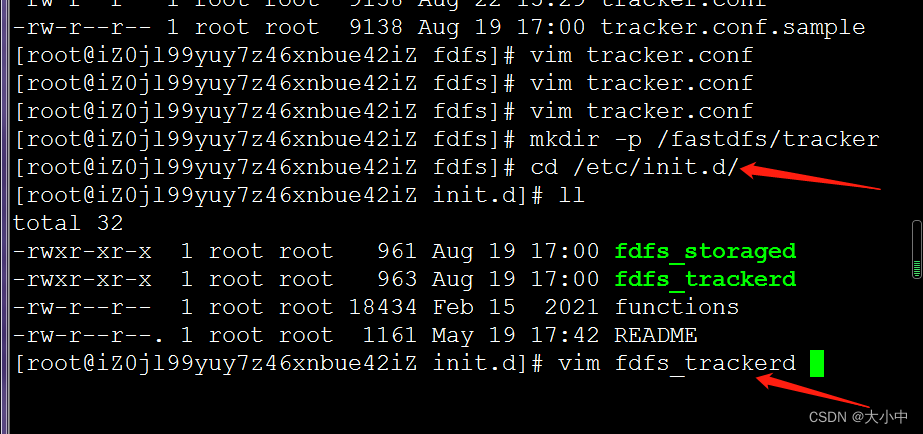
5.修改 PRG目录/usr/local/bin/fdfs_trackerd 然后退出 :wq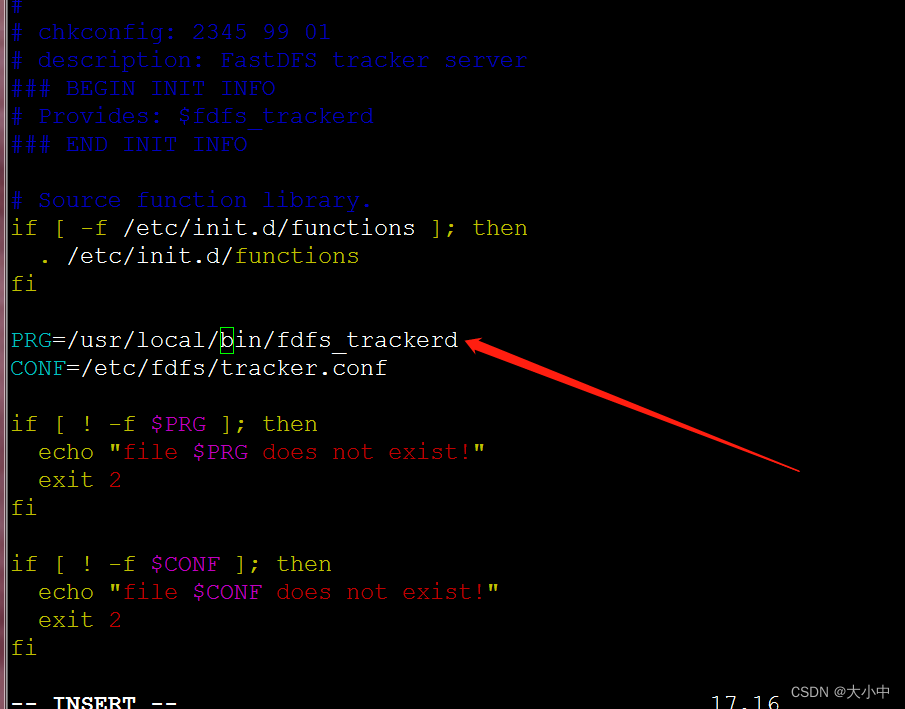
6.启动:./fdfs_trackerd start 然后查看状态./fdfs_trackerd status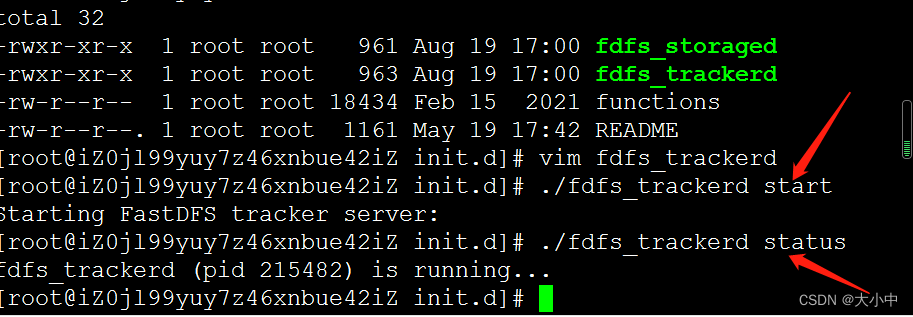
这样tracker就配置完成了,如果你的无法启动,尝试关闭防火墙
配置storage
1.进入到init.d目录,复制 storage.conf.sample为storage.conf 然后打开storage.conf目录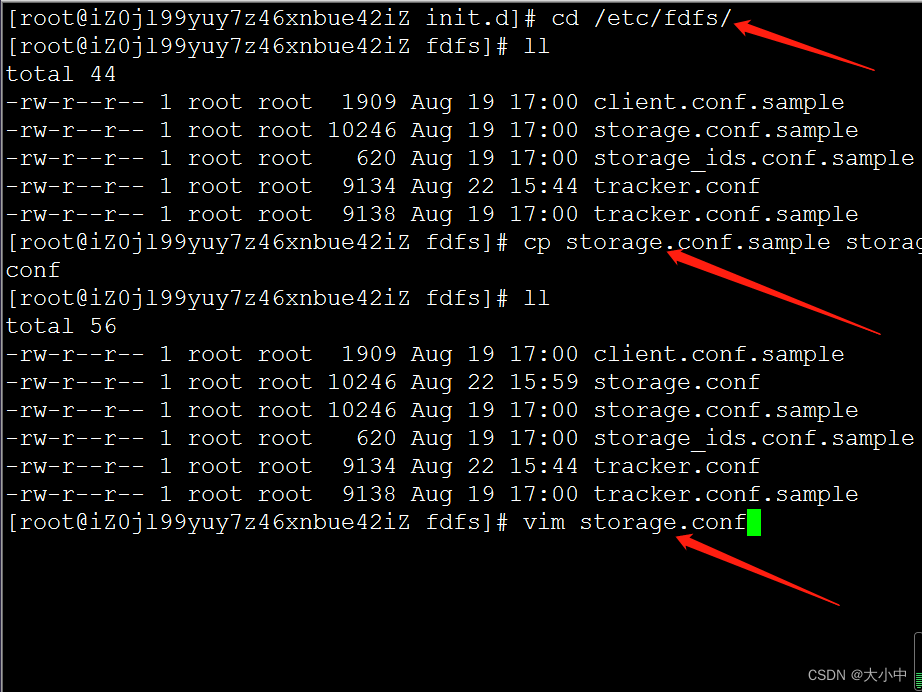
2.修改目录base_path = /fastdfs/storage/base store_path0 = /fastdfs/storage/store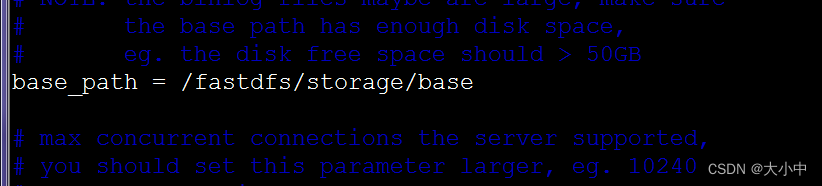

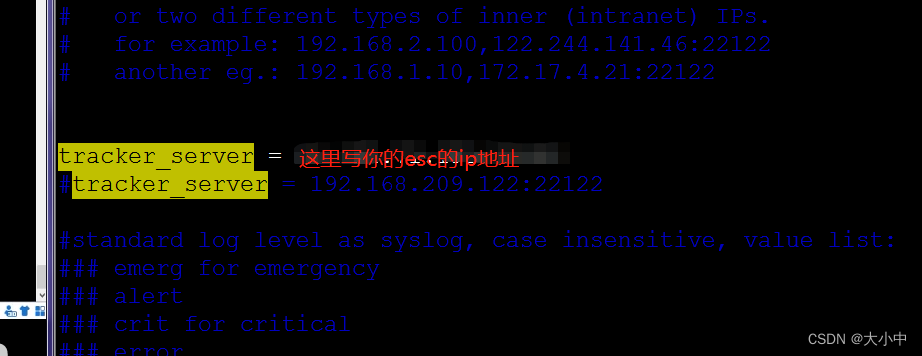
3.创建目录base和store 修改启动目录vim /etc/init.d/fdfs_storaged
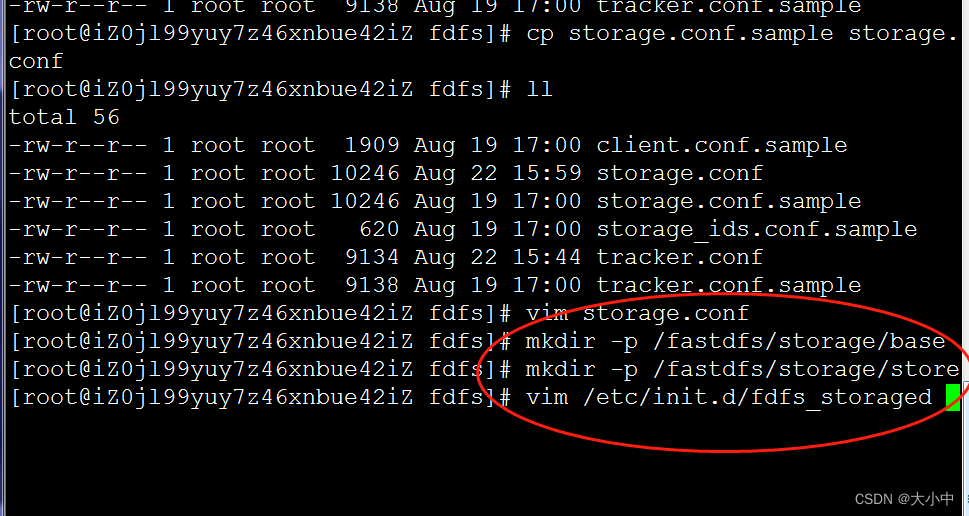
4.修改PRG目录PRG=/usr/local/bin/fdfs_storaged后保存并退出:wq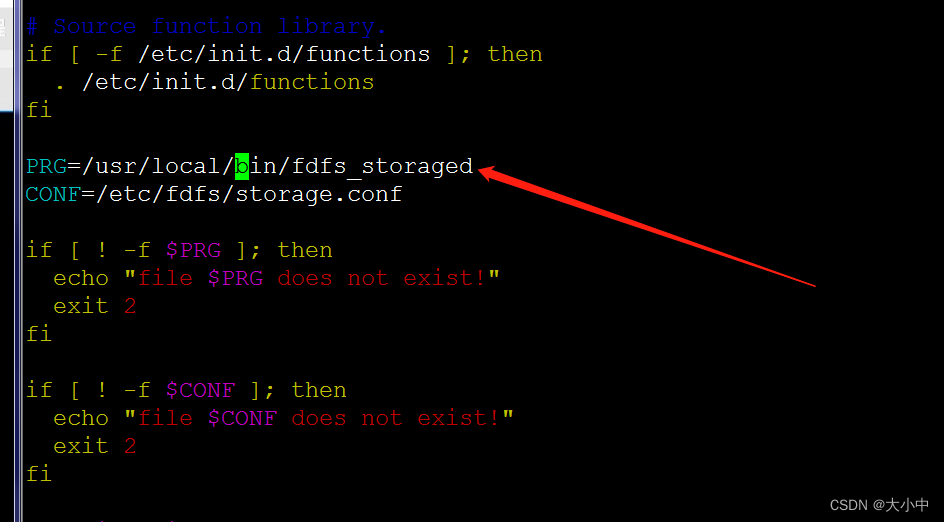
5.启动/etc/init.d/fdfs_storaged start和查看状态/etc/init.d/fdfs_storaged status (这里一定要开放在阿里云端口开放22122端口)
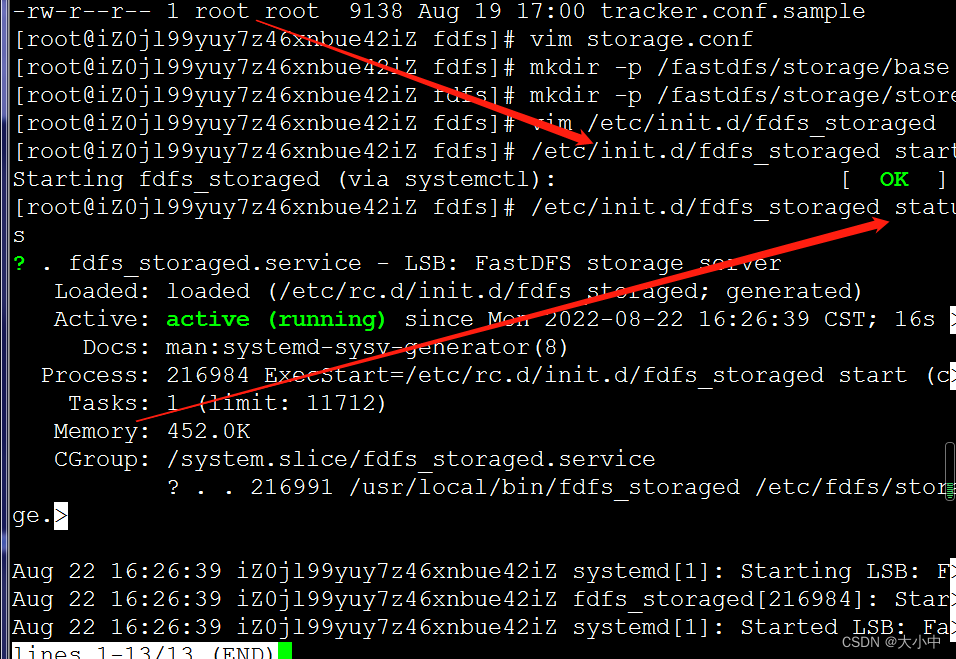
6.进入到:cd /fastdfs/storage/store/data 会出现
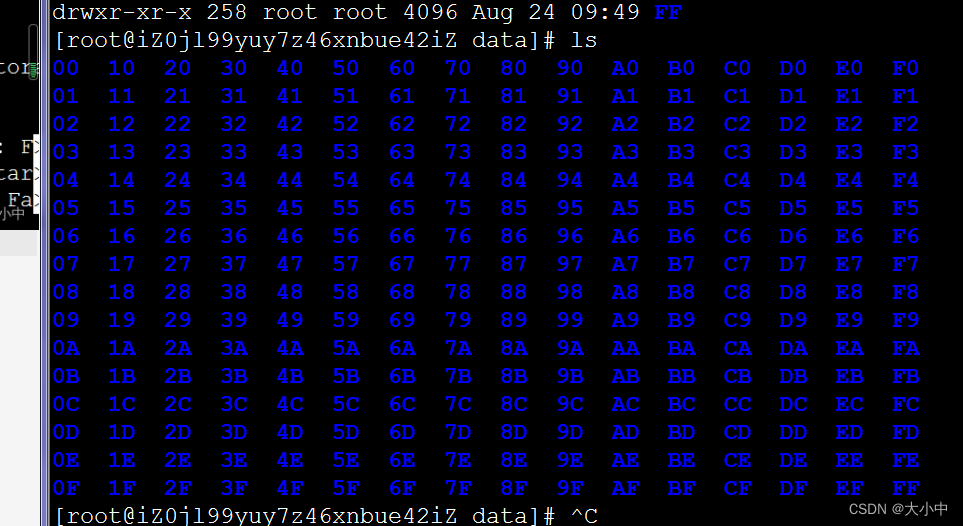
配置client(非必须,这是为了测试fastdfs)
1.进入到:cd /etc/fdfs/ 复制cp client.conf.sample client.conf 打开vim client.conf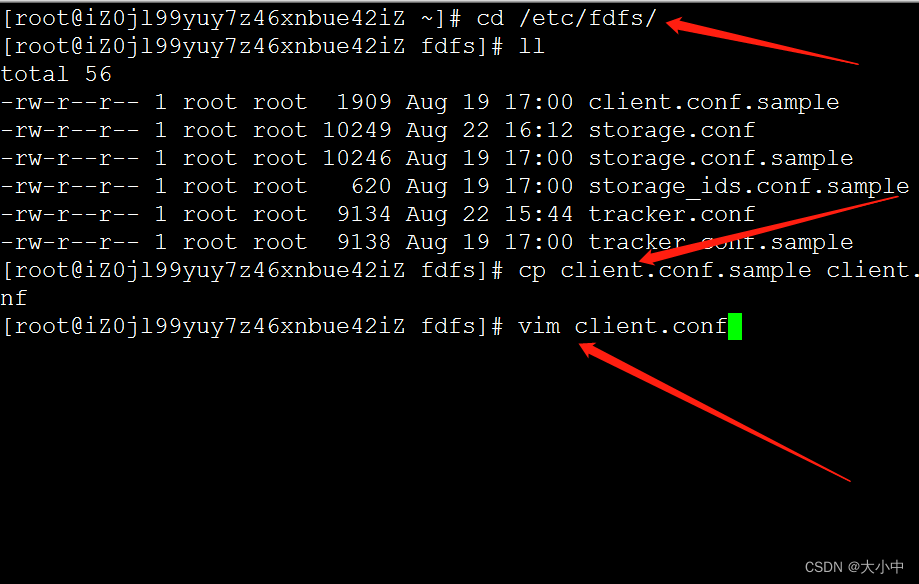
2.修改base_path = /fastdfs/client 和tracker_server 然后保存并退出:wq
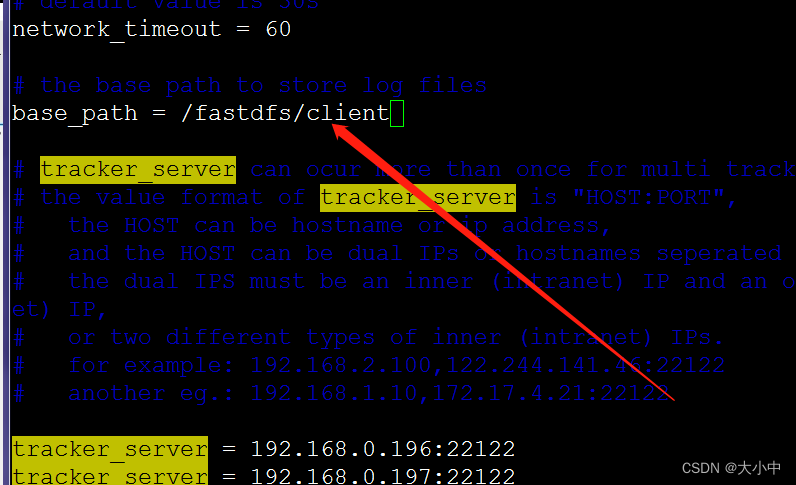
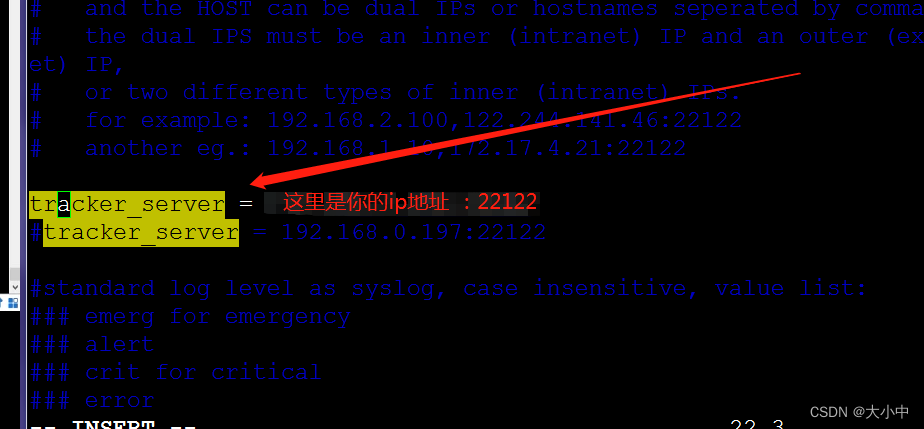
3.创建目录 client
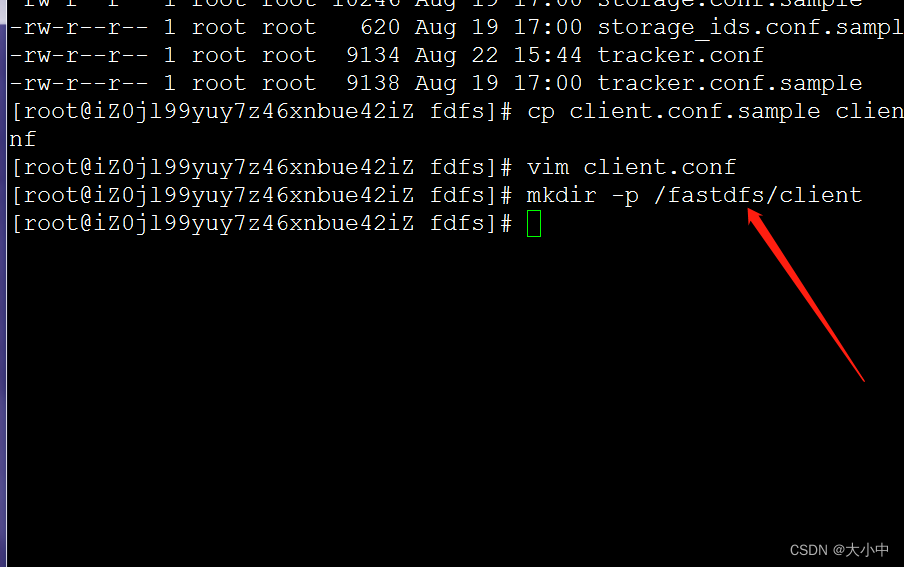
4.上传图片cd /usr/local/bin/
./fdfs_upload_file /etc/fdfs/client.conf ~/1.jpeg 把图片放到根目录命名为1.jpeg
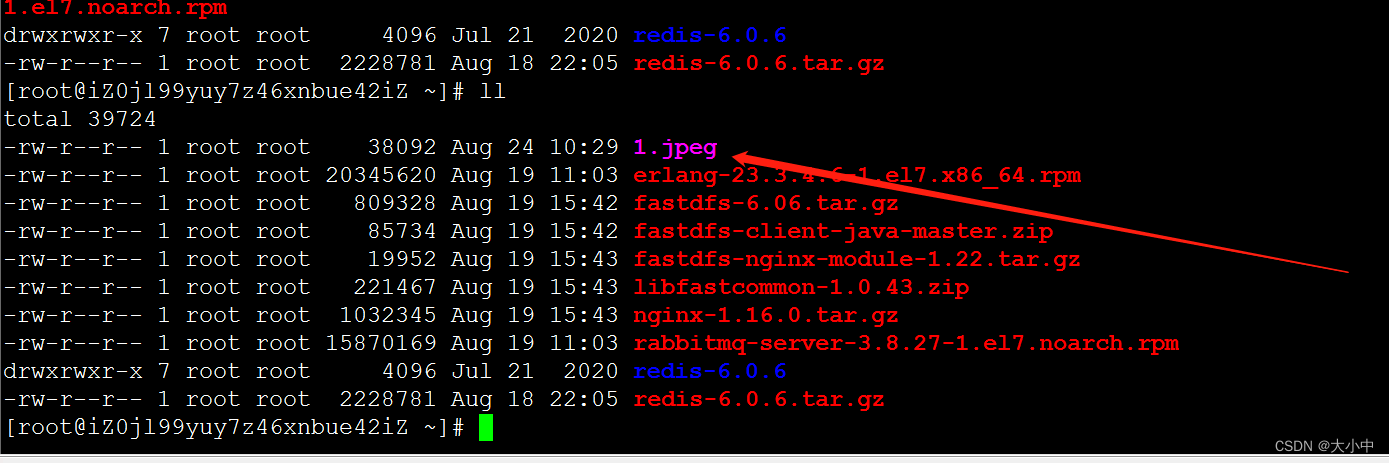

安装nginx
1.解压:tar zxvf fastdfs-nginx-module-1.22.tar.gz -C /usr/local/fastdfs/ 进入到src目录下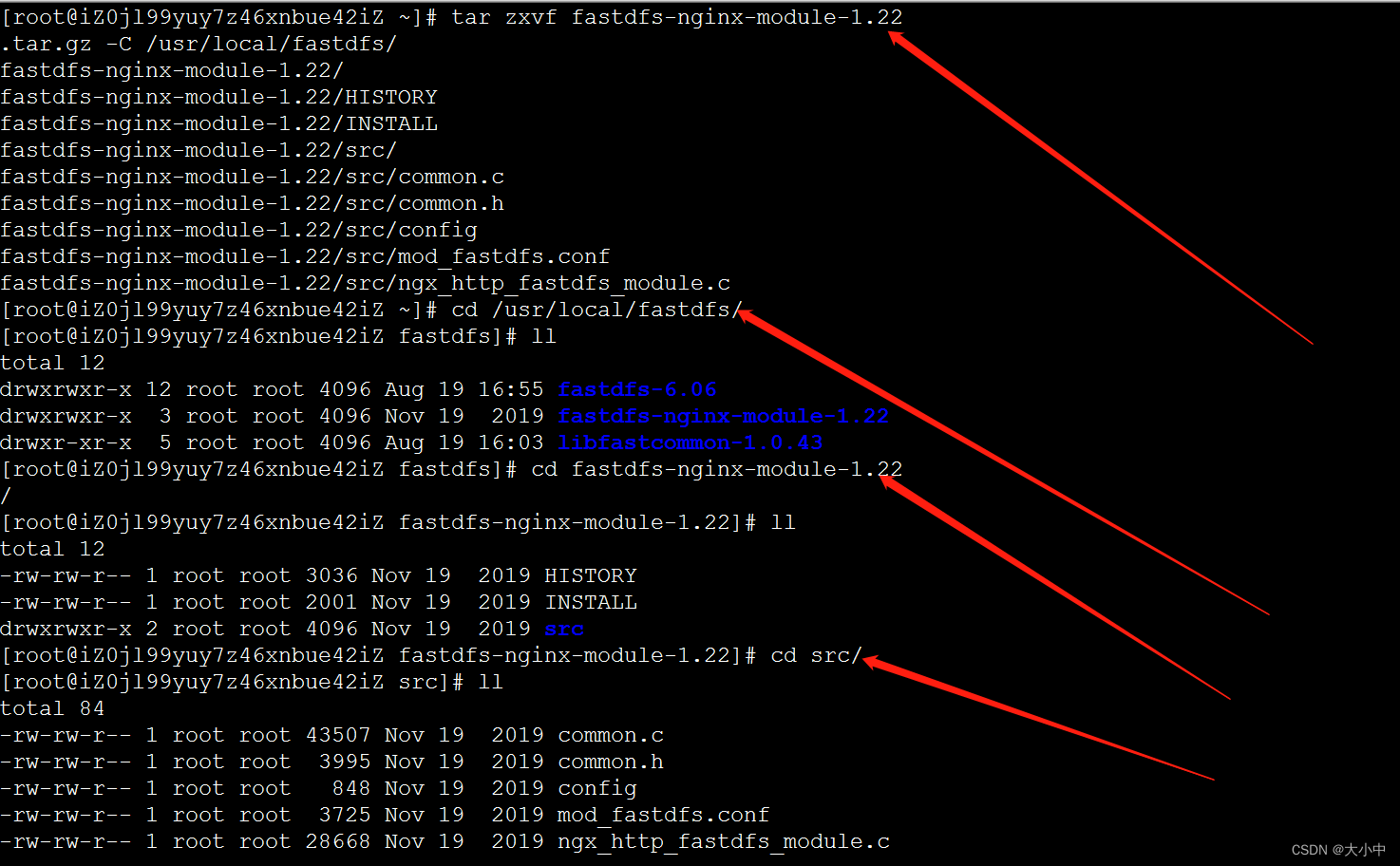
2.打开config 并配置CORE_INCS=“$CORE_INCS /usr/local/include/fastdfs /usr/include/fastcommon/” 然后保存并退出:wq

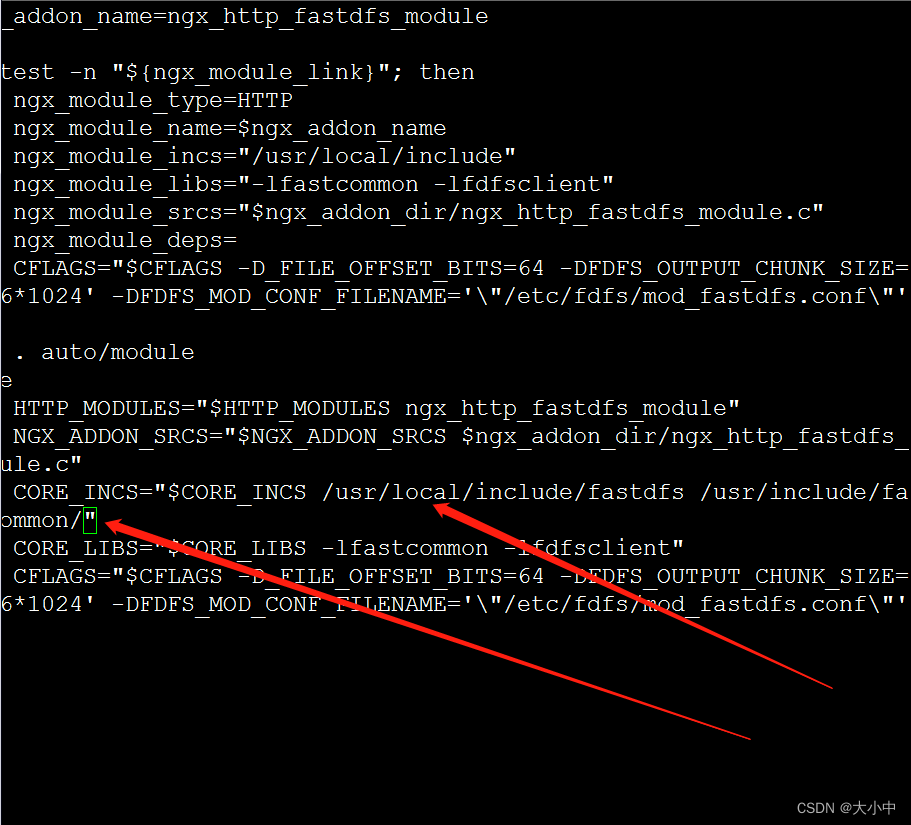
3.安装依赖yum install -y gcc gcc-c++ make automake autoconf libtool pcre pcre-devel zlib zlib-devel openssl openssl-devel
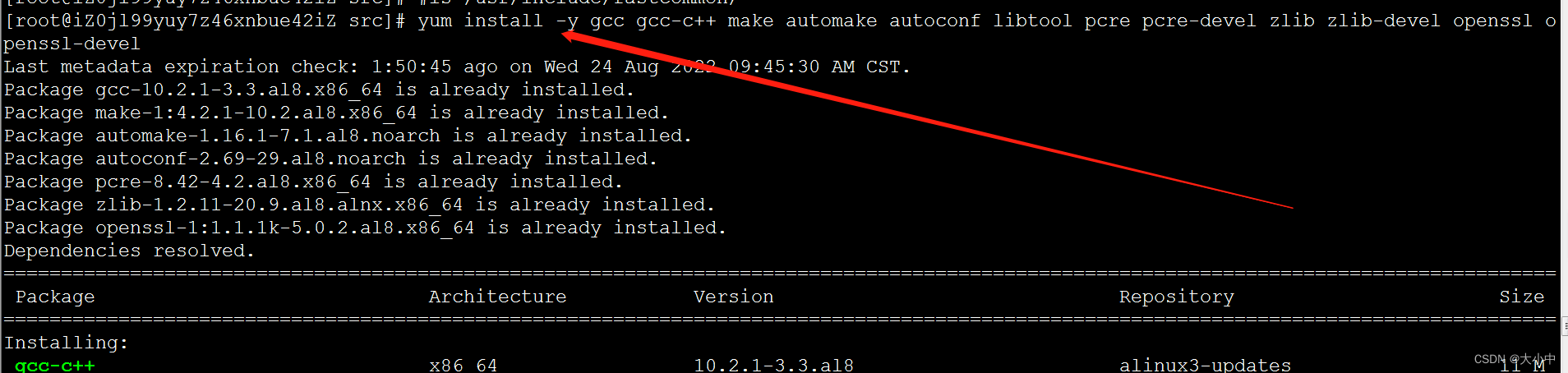
4.回到根目录解压nginx :tar zxvf nginx-1.16.0.tar.gz -C /usr/local/fastdfs/
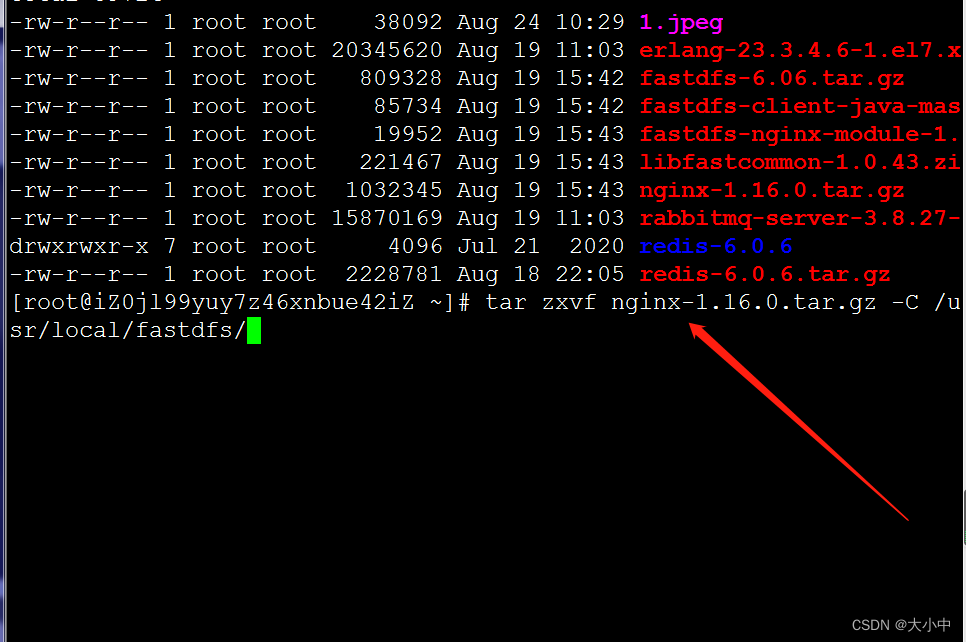
5.进入到cd /usr/local/fastdfs/nginx-1.16.0/创建目录mkdir -p /var/temp/nginx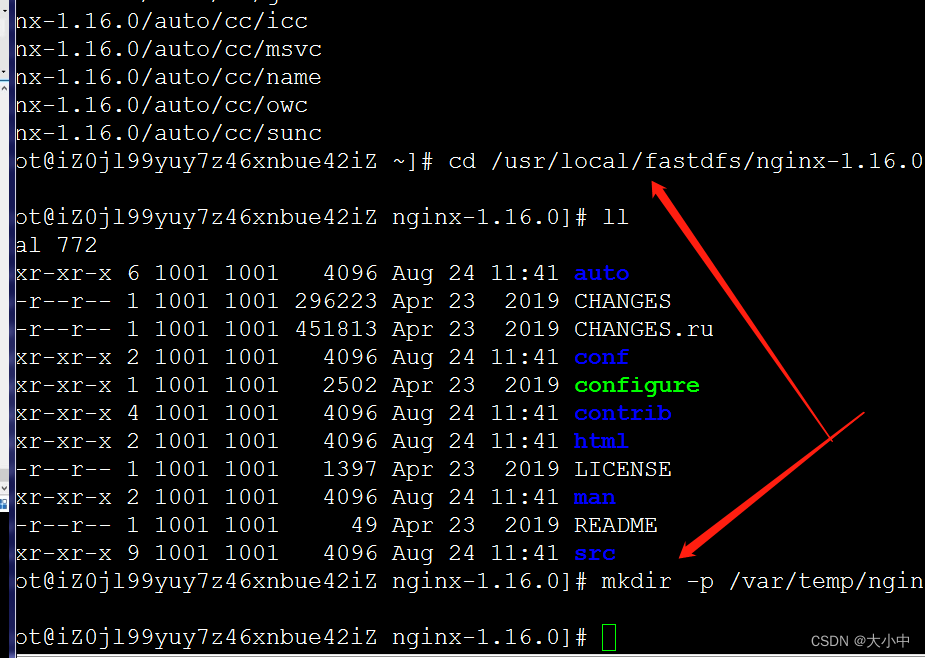
6.配置nginx
./configure
–prefix=/usr/local/nginx
–pid-path=/var/run/nginx/nginx.pid
–lock-path=/var/lock/nginx.lock
–error-log-path=/var/log/nginx/error.log
–http-log-path=/var/log/nginx/access.log
–with-http_gzip_static_module
–http-client-body-temp-path=/var/temp/nginx/client
–http-proxy-temp-path=/var/temp/nginx/proxy
–http-fastcgi-temp-path=/var/temp/nginx/fastcgi
–http-uwsgi-temp-path=/var/temp/nginx/uwsgi
–http-scgi-temp-path=/var/temp/nginx/scgi
–add-module=/usr/local/fastdfs/fastdfs-nginx-module-1.22/src
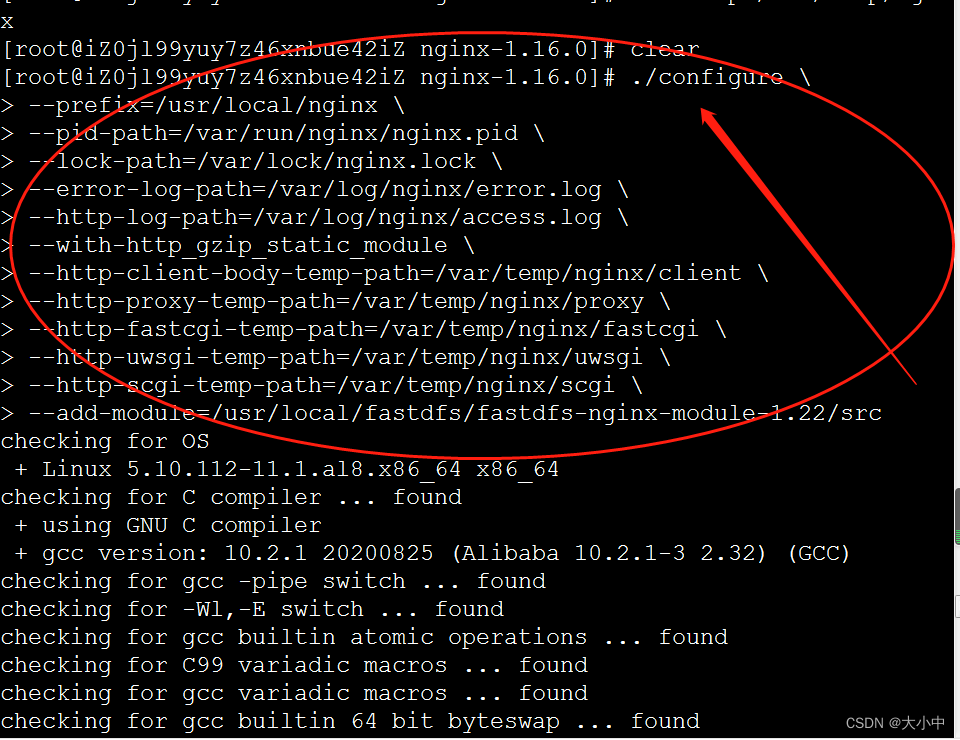
7.make 然后make install (如果这里报错)
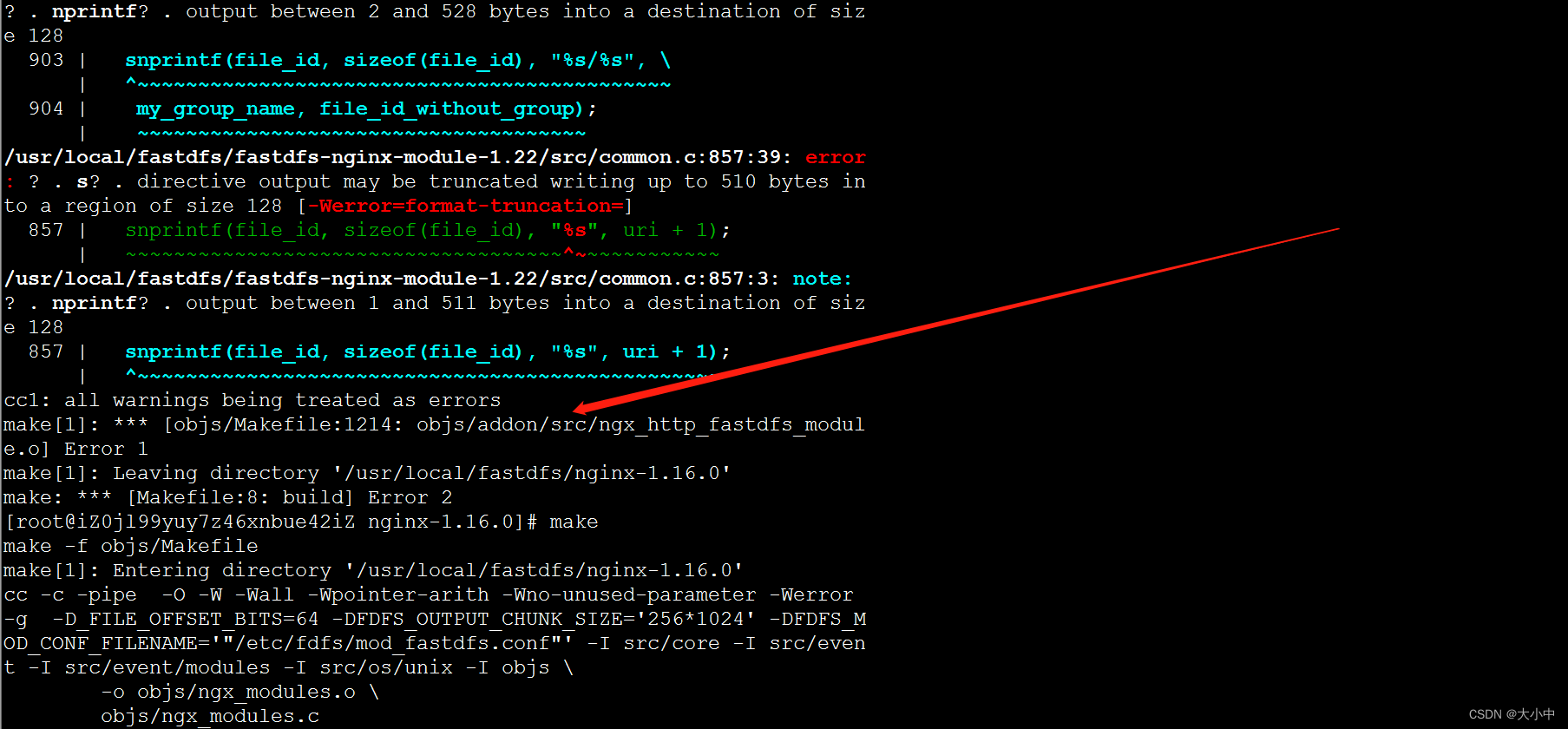 复制这个下载 到objs/addon/src/下 提取码:ndhc
复制这个下载 到objs/addon/src/下 提取码:ndhc

8.进入到cd /usr/local/fastdfs/fastdfs-nginx-module-1.22/src/ 复制cp mod_fastdfs.conf /etc/fdfs/ 打开vim mod_fastdfs.conf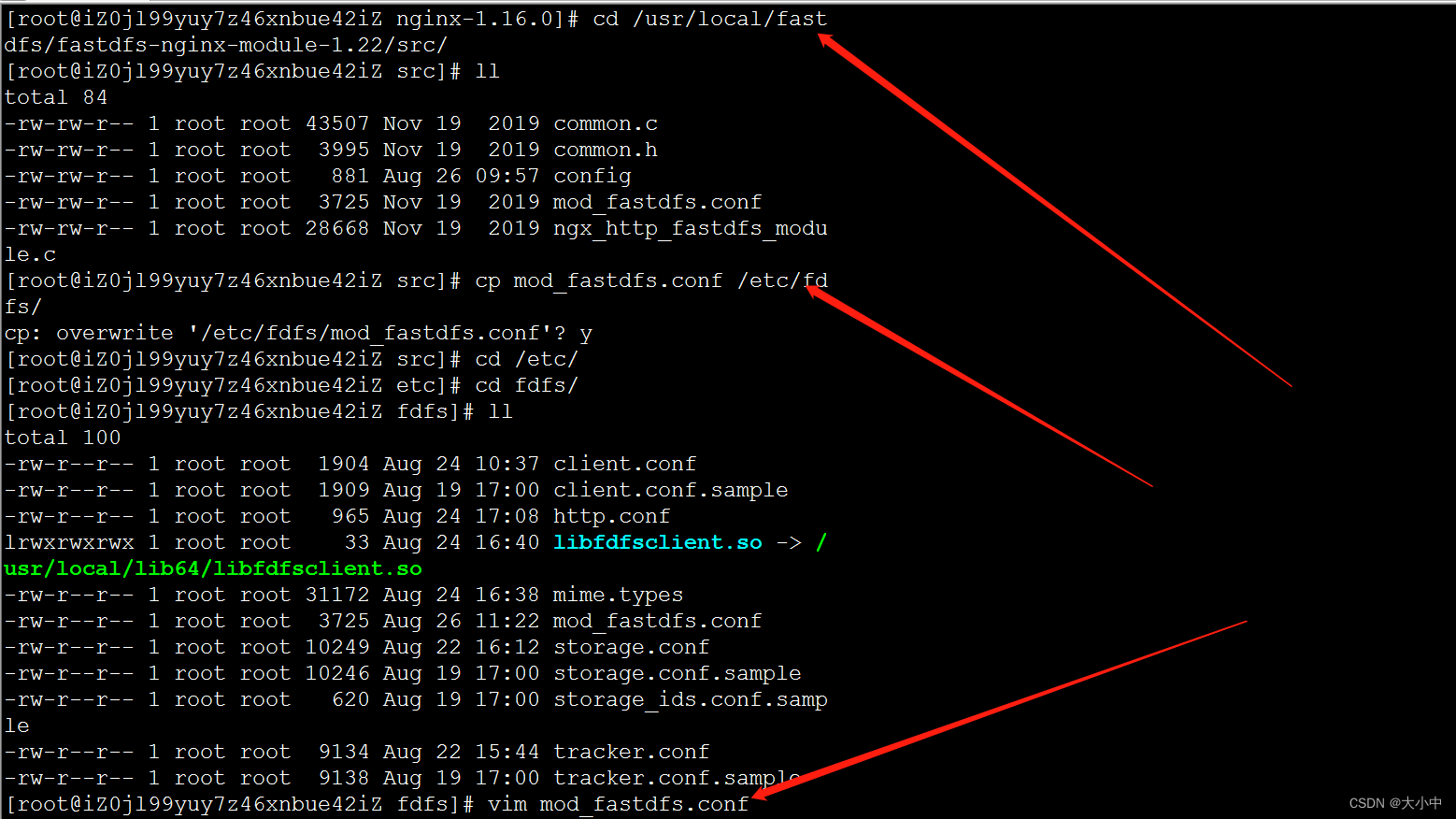
9.修改 mod_fastdfs.conf为
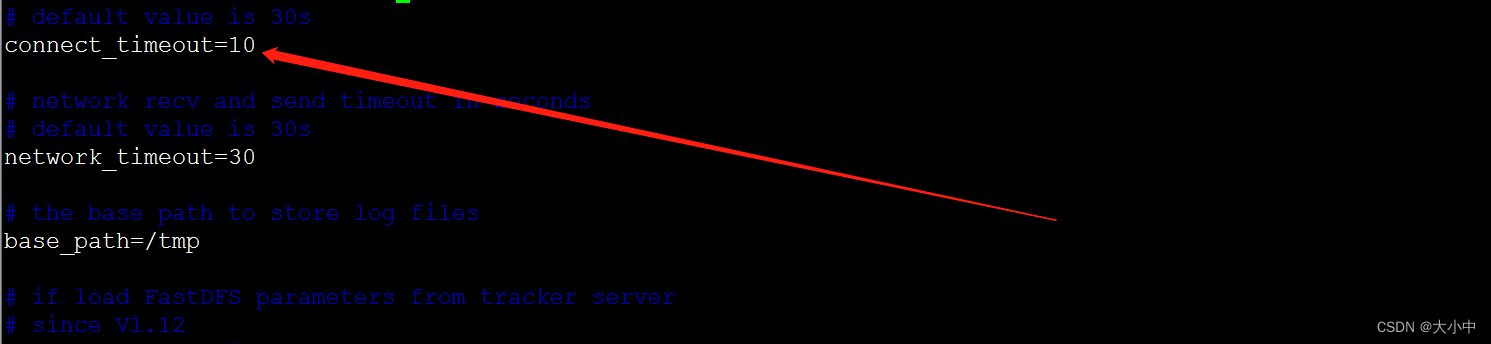
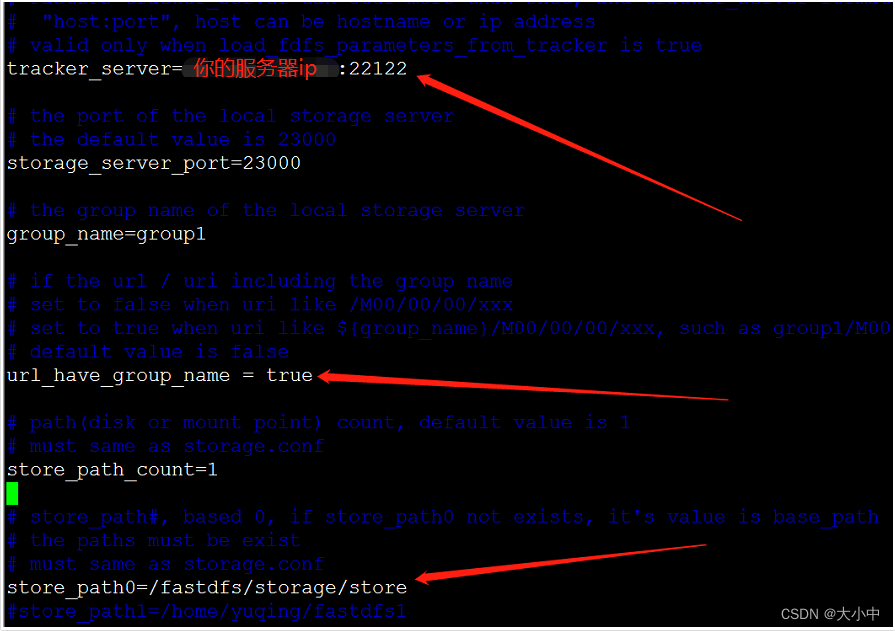
10.复制http.conf和mime.types

11.创建软连接
ln -s /usr/local/lib64/libfdfsclient.so /usr/lib64/libfdfsclient.so
ln -s /fastdfs/storage/store/data/ /fastdfs/storage/store/data/M00
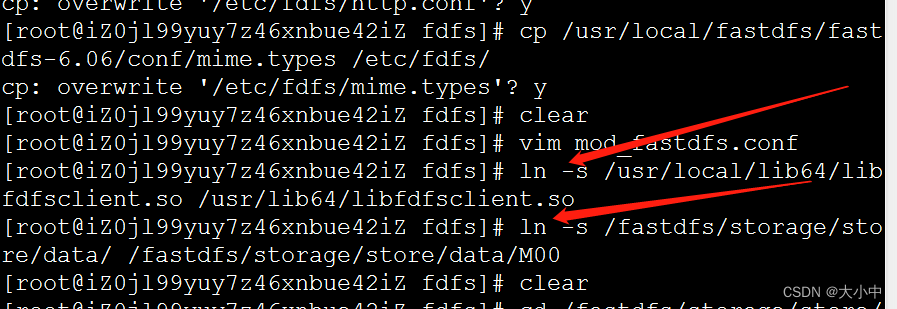
12.进入到 cd /usr/local/nginx/conf/ 打开vim nginx.conf
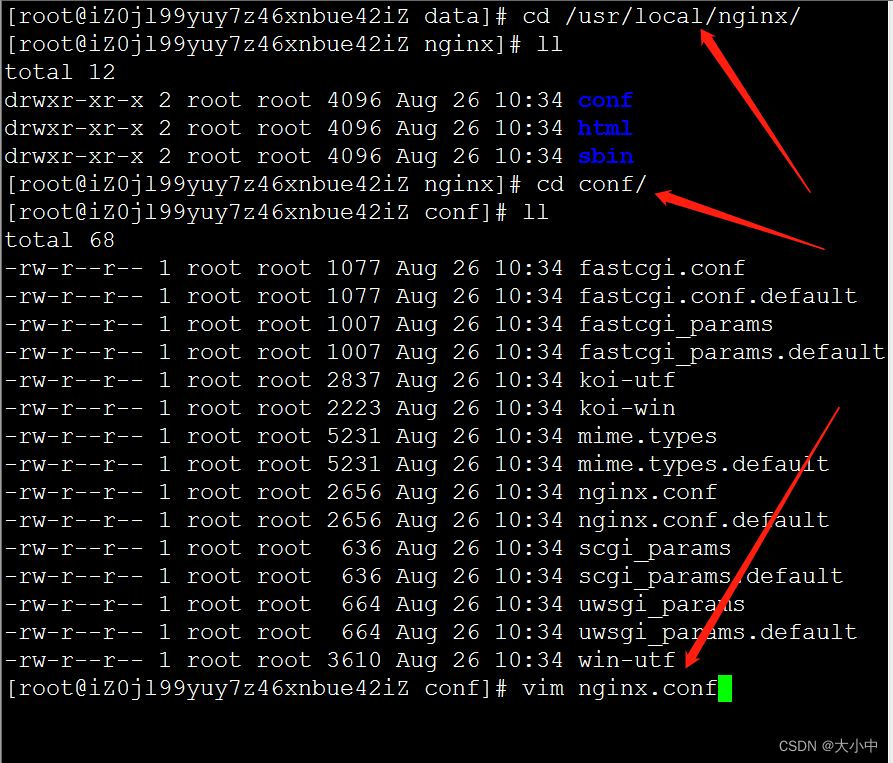
13.修改如下 保存并退出:wq
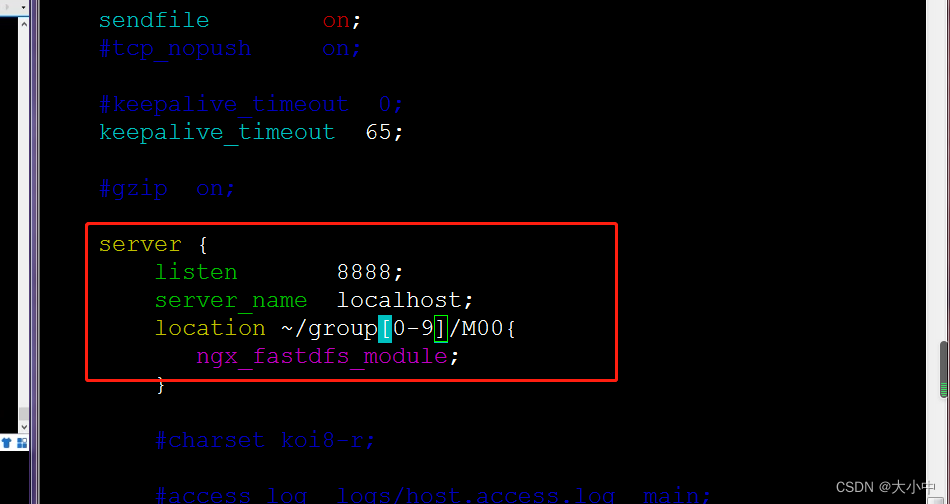
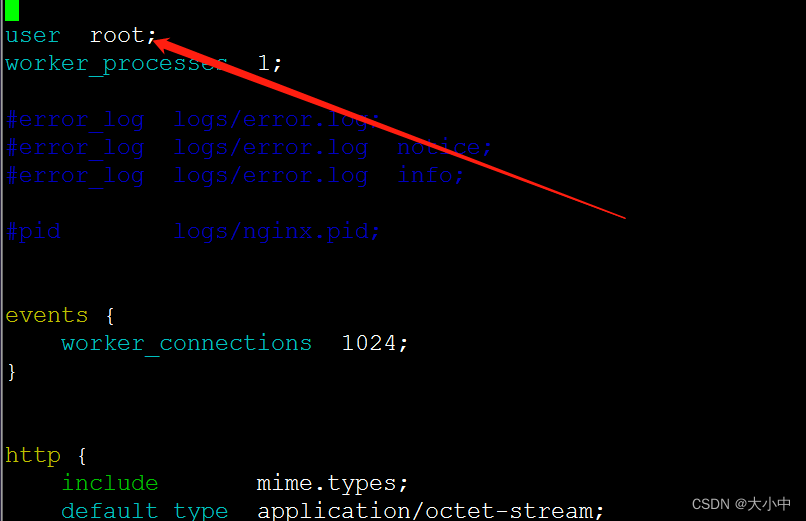
14.重启storage 和启动nginx
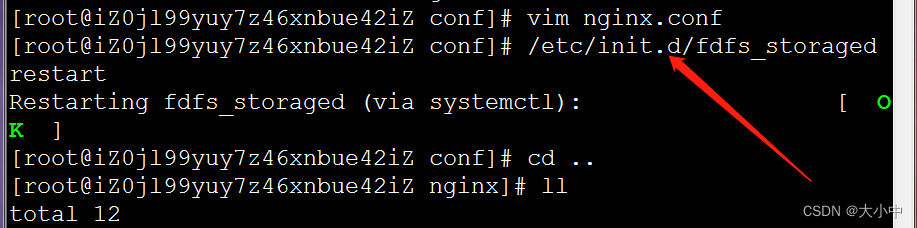

15.访问 用浏览器访问 你的ip地址:8888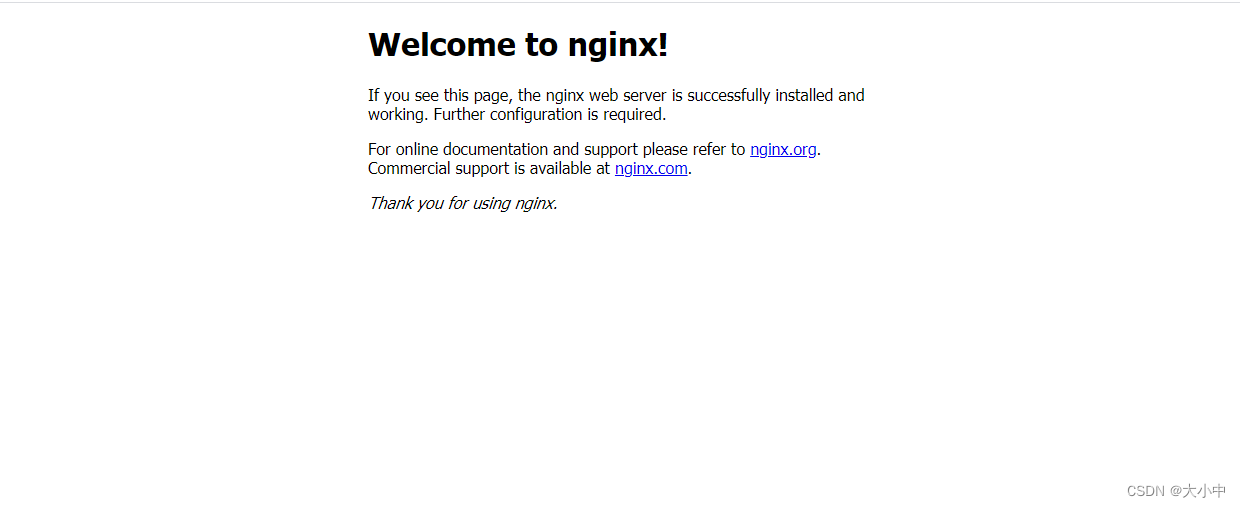
最后有一个java的demofastdfsdemo 提取码:4xt6
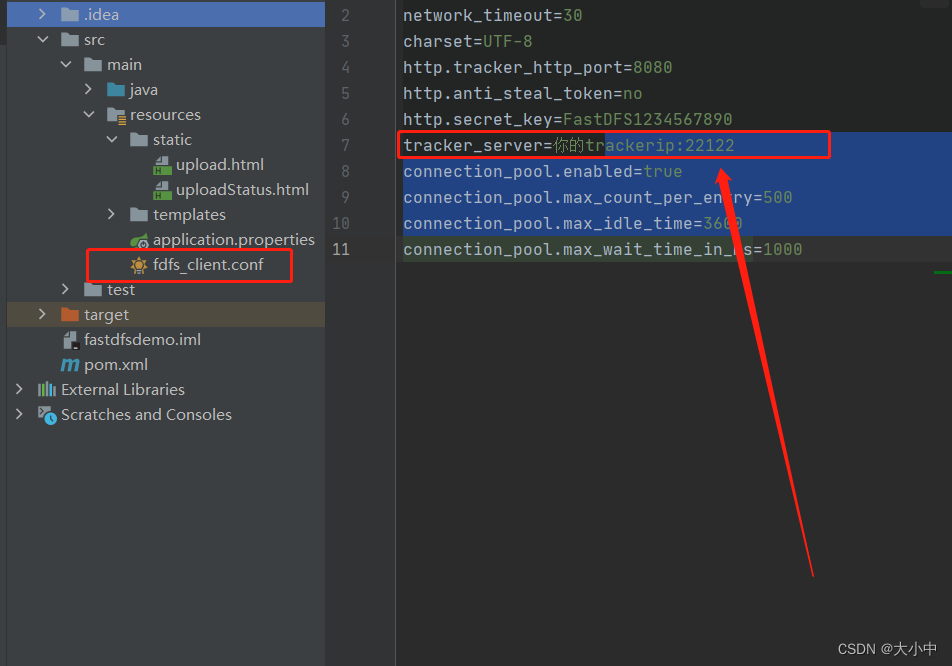
运行后用浏览器访问:http://localhost:8080 提交后得到如下
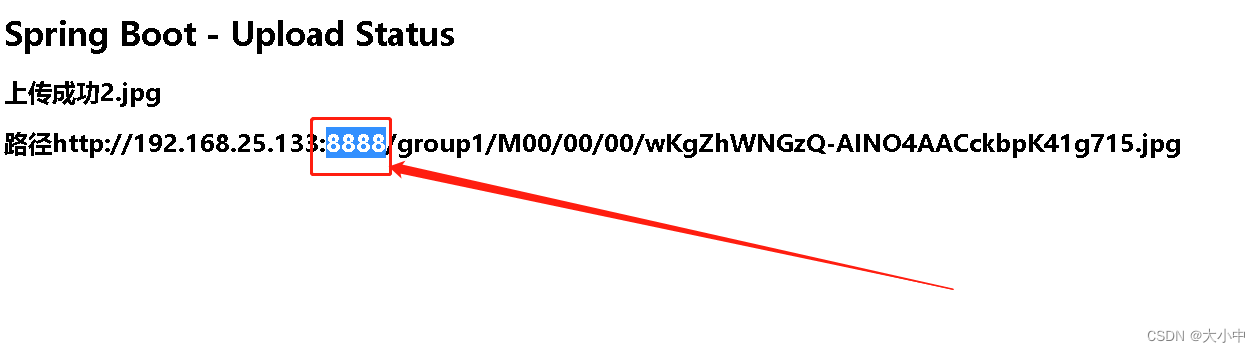
最后去掉端口用http://192.168.25.133/group1/M00/00/00/wKgZhWNGzQ-AINO4AACckbpK41g715.jpg即可访问